Како додати или променити Тиме Сервер у Виндовс 11/10
Време Интернет сервера(Internet Server Time) се користи да би ваш системски сат био тачан и стога је веома важно да ажурирате време на Интернету. Ваш Виндовс рачунар користи сат за ажурирање и измену ваших датотека. Иако је поставкама датума и времена за Виндовс 10 и прилично лако приступити, да бисте приступили подешавањима сервера тајмера(Timer Server) , морате проћи кроз контролну таблу. У овом посту видимо како да промените Тиме Сервер(change Time Server) у Windows 11/10 . Такође ћемо видети како да додате нове сервере времена(add new Time Servers) по вашем избору у ваш Виндовс 10(Windows 10) систем.
Промените сервер времена у оперативном систему Виндовс 11/10
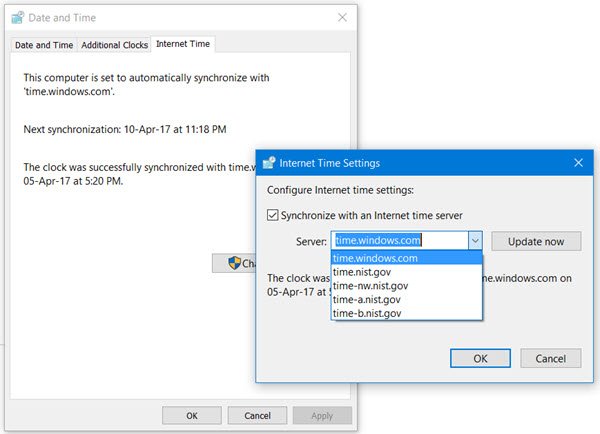
Откуцајте „ Контролна табла(Control Panel) “ у Покрени(Start) претрагу и притисните Ентер(Enter) да бисте отворили контролну таблу(Control Panel) свог рачунара са оперативним системом Виндовс 10.
Унесите(Type) „ Датум(Date) и време“ у поље за претрагу и кликните на резултат.
Кликните на картицу „ Интернет Тиме“(Internet Time’) и кликните на дугме „ Промени подешавања“(Change Settings’) .
У падајућем менију изаберите, рецимо, тиме.нист.гов(time.nist.gov) као сервер и притисните дугме „ Ажурирај одмах“(Update now’) .
Ако добијете било какву грешку, покушајте да користите поол.нтп.орг(pool.ntp.org) као сервер времена, а затим притисните дугме Ажурирај(Update) одмах.
Уверите(Make) се да сте потврдили избор у пољу за потврду Синхронизујте са сервером времена на Интернету(Synchronize with an internet time server) .
Додајте(Add) нове сервере времена(Time) у Виндовс 11/10
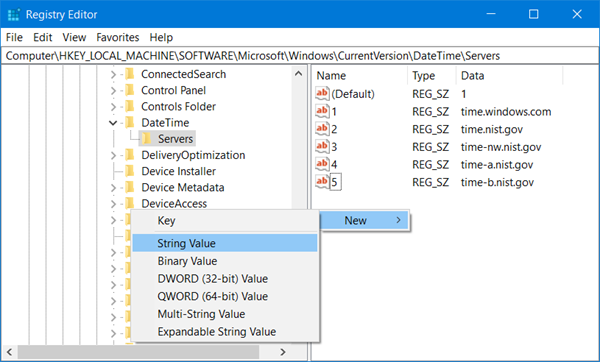
Ако желите да додате више временских сервера на падајућу листу, отворите Регистри Едитор(Registry Editor) и идите на доњу путању-
HKEY_LOCAL_MACHINE/SOFTWARE/Microsoft/Windows/CurrentVersion/DateTime/Servers
Ово ће вам показати листу тренутних сервера аваилабле-тиме.виндовс.цом
- тиме-нист.гов
- тиме-нв.нист.гов
- тиме-а.нист.гов
- тиме-б.нист.гов
Ако желите да додате временске сервере(Time Servers) , можете користити следеће, на пример, или било који други по свом избору:
- поол.нтп.орг
- исц.орг
Само изаберите сервер који желите да додате, кликните десним тастером миша било где на десној страни и изаберите New > String Value . Унесите(Enter) следећи број и унесите адресу временског(Time) сервера у поље Вредност(Value) .
Када завршите, вратите се на подешавања датума и времена(Date and Time) , изаберите свој сервер и кликните на дугме Ажурирај одмах(Update Now) .
Присилите Виндовс да синхронизује време(Time) помоћу ЦМД -а(CMD)
Такође можете натерати Виндовс(Windows) да синхронизује време(Time) помоћу В32тм.еке(W32tm.exe) . В32тм.еке(W32tm.exe) је линија командне линије која се користи за конфигурисање, надгледање или решавање проблема са Виндовс временском(Windows Time Service) услугом на рачунару са оперативним системом Виндовс 10(Windows 10) .
Да бисте то урадили, отворите повишени командни редак и откуцајте следеће команде једну за другом:
net stop w32time w32tm /unregister w32tm /register net start w32time w32tm /resync
Поново покрените(Reboot) рачунар и погледајте да ли је помогло.
Related posts
Како измерити време реакције у оперативном систему Виндовс 11/10
Како користити апликацију Аларми и Сатови за Виндовс 11/10
Зашто је моје време пинга тако високо у оперативном систему Виндовс 11/10?
Најбољи бесплатни софтвер за синхронизацију времена за Виндовс 11/10
Како аутоматски подесити временску зону у оперативном систему Виндовс 11/10
Најбољи софтвер за тестирање батерије лаптопа и дијагностички алати за Виндовс 11/10
Најбољи бесплатни софтвер ИСО Моунтер за Виндовс 11/10
Како додати уређивач групних политика у Виндовс 11/10 Хоме Едитион
Синхронизујте Виндовс 10 сат са Интернет сервером времена
Како променити време закупа ДХЦП-а у оперативном систему Виндовс 11/10
Како омогућити или онемогућити функцију архивирања апликација у оперативном систему Виндовс 11/10
ХДМИ уређај за репродукцију се не приказује у оперативном систему Виндовс 11/10
Апликација Маил и Цалендар се замрзава, руши или не ради у оперативном систему Виндовс 11/10
Промените интервал ажурирања времена Интернета у оперативном систему Виндовс 11/10
Како проверити евиденцију о искључивању и покретању у оперативном систему Виндовс 11/10
Како да решите проблем колизије диска у потпису у оперативном систему Виндовс 11/10
Поправите кашњење Блуетоотх звука у оперативном систему Виндовс 11/10
Користите командну линију Вссадмин за управљање ВСС-ом у оперативном систему Виндовс 11/10
ПДФ текст нестаје приликом уређивања или чувања датотеке у оперативном систему Виндовс 11/10
Проверите тачност вашег системског сата у оперативном систему Виндовс 11/10
